ללא קשר לדפדפן שבו אתה משתמש, לעתים קרובות תמצא את עצמך מוצף על ידי עשרות כרטיסיות פתוחות. למרבה המזל, ל-Vivaldi יש מספר תכונות לניהול הכרטיסיות שלך.
כאן, נסקור איך אתה יכול להשתמש ולנהל כרטיסיות ב-Vivaldi כדי לעזור לארגן את הגלישה שלך.
קיבוץ כרטיסיות ב-Vivaldi
אם יש לך מספר כרטיסיות פתוחות, יהיה קשה לנווט ביניהן ולמצוא את הכרטיסיות שאתה צריך. כדי לפתור בעיה זו, Vivaldi מציע תכונת קיבוץ כרטיסיות בשם Tab Stacking.
1. ערמו את הכרטיסיות יחד
בזמן גלישה ב-Vivaldi, אתה יכול פשוט לגרור ולשחרר את הכרטיסייה מעל לשונית אחרת כדי לערום אותם. אתה יכול גם לערום כרטיסיות על ידי בחירת כרטיסיות תוך החזקת הלחצן מִשׁמֶרֶת מקש, לחיצה ימנית על כל אחת מהכרטיסיות שנבחרו, ובחירה ערימת כרטיסיות.
יתר על כן, Vivaldi מאפשר לך לערום את הכרטיסיות של אותם אתרים על ידי לחיצה ימנית על כל אחת מהכרטיסיות ובחירה ערימת כרטיסיות לפי מארחים. כדי לזהות בקלות ערימות כרטיסיות, אתה יכול לשנות את שמם על ידי לחיצה כפולה עליהם.
2. ניסוי עם סגנונות ערימת כרטיסיות
Vivaldi מציע שלושה סגנונות שונים של הצגת ערימות כרטיסיות, כלומר אקורדיון, קומפקטי ושתי רמות.
- קוֹמפָּקטִי: ערימת הכרטיסיות הקומפקטית תופסת את אותו מקום בסרגל הכרטיסיות כמו לשונית רגילה. כדי להחליף כרטיסיות, אתה יכול ללחוץ על מחווני הכרטיסיות בחלק העליון של ערימת הכרטיסיות. למרות שזה לוקח פחות מקום, ערימת הכרטיסיות הקומפקטית מקשה על הצגת כל הכרטיסיות הפתוחות.
- דו-מפלסית: כפי שהשם מרמז, ערימות כרטיסיות דו-מפלסיות מציגות שורת כרטיסיות דו-מפלסית. הסרגל ברמה העליונה מציג את ערימת הכרטיסיות, והסרגל התחתון מציג את כל הכרטיסיות בתוך הערימה הזו. למרות שזה מקטין את גודל המסך הזמין, כרטיסיות דו-מפלסיות מקלות על הניווט, מכיוון שאתה יכול לראות את כותרות דפי האינטרנט ולפתוח את תפריט ההקשר עבור כרטיסיות בודדות.
- אַקוֹרדִיוֹן: ערימות כרטיסיות אקורדיון מתרחבות כאשר מתמקדות ומתכווצות כאשר אינן פעילות. כאשר הוא מורחב, אתה יכול להציג בקלות את כל הכרטיסיות בערימה. סגנון כרטיסיית האקורדיון בולט מכיוון שהם לא מקשים על קריאת הכותרות וגם לא תופסים מקום נוסף על המסך שלך.
קָשׁוּר: כיצד להשתמש ב-Vivaldi ככלי מהיר לרישום הערות
כדי לשנות את סגנונות ערימת הכרטיסיות, עבור אל הגדרות > כרטיסיות > תכונות כרטיסיות > ערימת כרטיסיות. סגנון ערימות הכרטיסיות הוא בחירה אישית, כך שתוכל להתנסות כדי לראות מה עובד הכי טוב עבורך.
צפייה וניהול כרטיסיות ב-Vivaldi
Vivaldi מציעה שליטה מלאה על האופן שבו הכרטיסיות שלך מוצגות וממוקמות. הנה כמה דרכים שונות להציג ולנהל את הכרטיסיות שלך.
1. מקם את הכרטיסיות בצורה אנכית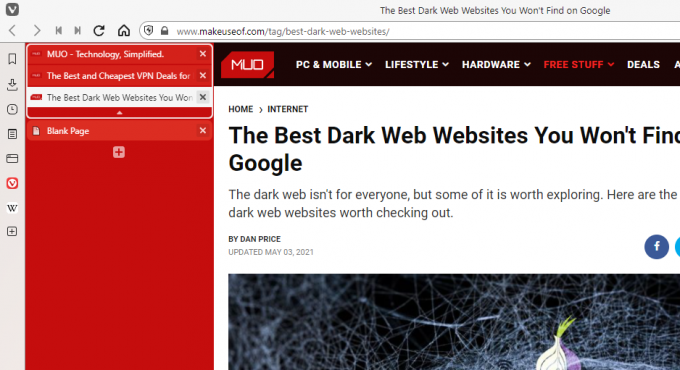
אחד החסרונות של פתיחת יותר מדי כרטיסיות הוא שאתה מאבד מעקב אחר הכרטיסיות הפתוחות ולא יכול לקרוא את הכותרות שלהן. כדי לעקוף בעיה זו, אתה יכול למקם את הלשוניות שלך בצורה אנכית, משמאל או ימין.
למרות שזה מקל על קריאת כותרות, כרטיסיות אנכיות מפחיתות את רוחב המסך. אם אינך חובב כרטיסיות אנכיות, תוכל למקם אותן גם בתחתית.
2. השתמש בחלונית החלונות כדי לנהל כרטיסיות
דרך נוספת להציג ולנהל את הכרטיסיות היא לפתוח את חלונית החלונות. חלונית החלונות נותנת לך תצוגה היררכית של כל ערימות הכרטיסיות והכרטיסיות הפתוחות.
קָשׁוּר: כיצד להשתמש בשרשרת פיקוד של Vivaldi כדי לפשט את זרימת העבודה שלך
מחלונית החלונות, תוכל לסדר מחדש את הכרטיסיות על ידי גרירה ושחרור שלהן. באופן דומה, Vivaldi מאפשר לך לערום כרטיסיות מלוח החלונות על ידי גרירה ושחרור של כל כרטיסייה מעל אחת אחרת. אתה יכול אפילו לרצף כל ערימת כרטיסיות על ידי לחיצה ימנית עליה ובחירה אָרִיחַ.
ניווט דרך כרטיסיות ב-Vivaldi
עם הרבה כרטיסיות פתוחות, זה יכול להיות מאתגר לנווט בהן. ישנן מספר דרכים להחליף את הכרטיסיות ולמצוא את הכרטיסיות שאתה צריך.
1. נווט עם קיצורי דרך
ניווט בכרטיסיות דרך קיצורי דרך יכול לחסוך כמה שניות בכל פעם, ולהגדיל את הפרודוקטיביות שלך. למרות שיש כמה בסיסיים קיצורי ניווט בכרטיסיות כמעט בכל דפדפן, Vivaldi בולט בכך שהוא מציע עשרות אפשרויות קיצורי דרך.
ראשית, תוכל להציג או להגדיר קיצורי מקשים משלך על ידי מעבר אל הגדרות > מקלדת > כרטיסיות. ישנם קיצורי דרך למעבר לכרטיסיות הקודמות והבאות, לפי סדר הכרטיסיות או לפי הכרטיסיות האחרונות.
באופן דומה, ל-Vivaldi יש קיצורי מקלדת לקפיצה לכל מספר כרטיסייה ספציפי. לדוגמה, אתה יכול לעבור ללשונית מספר שמונה על ידי לחיצה CTRL+ 8 אוֹ Cmd + 8.
יתר על כן, Vivaldi מאפשר לך לנווט בין כרטיסיות באמצעות מחוות עכבר. על-ידי שימוש במחווה המוגדרת מראש או מיפוי משלך, תוכל לפתוח, להחליף, לערום, לרצף ולהעביר כרטיסיות למצב שינה. כדי להגדיר את המחוות שלך, עבור אל הגדרות > עכבר > מיפוי מחוות.
2. חפש כרטיסיות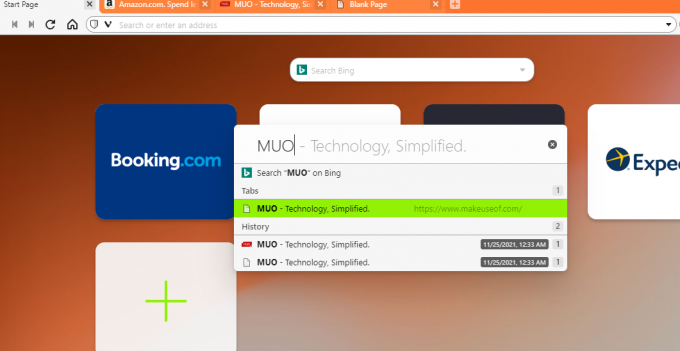
דרך מהירה לראות את כל הכרטיסיות הפתוחות היא לפתוח פקודות מהירות על ידי לחיצה F2 ב-Windows או לינוקס ו Cmd + E ב-Mac. אבל אם פתחת עשרות כרטיסיות, לא תוכל לראות את כולן.
כדי לחפש את הכרטיסיות שלך, התחל להקליד את כותרת דף האינטרנט או את שם האתר. Vivaldi ממשיך לצמצם את הרשימה תוך כדי הקלדה. בדרך זו, אתה יכול למצוא במהירות את הכרטיסייה שאתה צריך מבלי להשתמש בעכבר.
3. מחזור כרטיסיות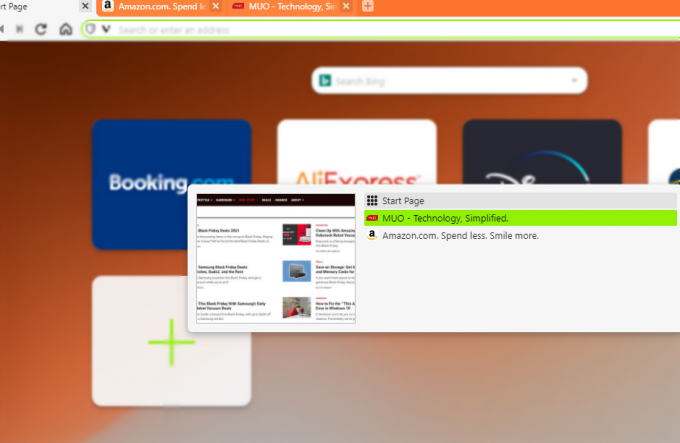
דרך נוספת להחליף כרטיסיות במהירות באמצעות המקלדת היא להשתמש בתכונת רכיבת הכרטיסיות. באמצעות תכונה זו, תוכל לעבור בין כרטיסיות על ידי לחיצה CTRL + Tab.
כשאתה לוחץ CTRL + Tab, Vivaldi עובר ללשונית הבאה, לפי סדר הכרטיסיות או הכרטיסיות שבהן השתמשו לאחרונה.
טיפים נוספים לניהול כרטיסיות ב-Vivaldi
הנה כמה טיפים נוספים לניהול עומס יתר בכרטיסיות.
1. תרדמת כרטיסיות
פתיחת מיליון כרטיסיות יכולה לתפוס חלק גדול ממשאבי המערכת, ולהאט את קצב הפעילות של הדפדפן שלך. אז זה רעיון טוב להעביר לשוניות רקע למצב שינה כדי להפחית את השימוש בזיכרון.
כדי לעשות זאת, לחץ לחיצה ימנית על כרטיסייה פעילה ולבחור תרדמת כרטיסיות רקע. באופן דומה, אתה יכול לשים את ערימת הכרטיסיות כולה גם כן.
קָשׁוּר: דרכים להאיץ את דפדפן Vivaldi שלך
2. השתמש בלוחות אינטרנט
לוח אינטרנט הוא תכונה בולטת נוספת של Vivaldi המאפשרת לך להציג דפי אינטרנט בלוח הצד שלך.
אם אתה שומר בקביעות את החשבונות החברתיים, פיד החדשות או הצ'אט שלך פתוחים, עדיף להשתמש בלוחות אינטרנט במקום בכרטיסיות כשאתה צופה בהם זה לצד זה מבלי להחליף כרטיסיות.
3. שמור ושחזר כרטיסיות
רוצה לקחת הפסקה מהעבודה אבל חוששת לאבד את כל הכרטיסיות הפתוחות? אין מה לדאוג. Vivaldi מאפשר לך לשמור את כל הכרטיסיות הפתוחות שלך כהפעלות. בכל פעם שאתה חוזר, Vivaldi פותח אוטומטית את כל הכרטיסיות האלה שוב.
כדי לשמור כל כרטיסייה בודדת כהפעלה, לחץ עליה באמצעות לחצן העכבר הימני ובחר שמור כרטיסייה אחת שנבחרה כהפעלה. כדי לשמור מספר כרטיסיות יחד, בחר את כל הכרטיסיות על ידי לחיצה מִשׁמֶרֶת ולחיצה עליהם. לאחר מכן, לחץ באמצעות לחצן העכבר הימני על כל אחת מהכרטיסיות הללו ובחר שמור כרטיסיות נבחרות כהפעלה.
יתר על כן, אתה יכול להשתמש בפקודות מהירות או בתפריט Vivaldi כדי לשמור את כל הכרטיסיות כהפעלה. אתה יכול לפתוח אותם מחדש על ידי לחיצה על תפריט ויוואלדי בפינה השמאלית העליונה, ולאחר מכן בחירה קובץ > פתח הפעלה שמורה.
שכחת לשמור את הפגישה שלך? אין בעיה, לחץ על סמל סל האשפה בשורת הכרטיסיות, ותראה את רשימת כל הכרטיסיות שפתחת לאחרונה.
נהל כרטיסיות כמו מקצוען עם Vivaldi
למרות שפתיחת המון כרטיסיות עוזרת לך לגלוש, חיוני לנהל את הכרטיסיות ולהימנע מעומס יתר של הכרטיסיות. הודות לטיפים שהוזכרו לעיל, אתה יכול לנהל כרטיסיות כמו מקצוענים ולגלוש מהר יותר, לא משנה כמה כרטיסיות פתחת.
בנוסף לניהול הכרטיסיות, Vivaldi מציעה שלל תכונות שימושיות אחרות שהופכות את הגלישה לקלה ומהירה יותר.
בדוק את הטיפים והטריקים האלה כדי להפיק את המרב מ-Vivaldi. כמה מהתכונות הטובות ביותר שלו אפילו לא זמינות בתור הרחבות בדפדפנים אחרים!
קרא הבא
- מרשתת
- דפדפן ויוואלדי
- דפדפן
- ניהול כרטיסיות

סייד חמאד מחמוד, שנולד ומבוסס בפקיסטן, הוא סופר ב-MakeUseOf. מאז ילדותו, הוא גולש באינטרנט, מוצא כלים וטריקים להפיק את המרב מהטכנולוגיות העדכניות ביותר. מלבד טכנולוגיה, הוא אוהב כדורגל והוא קולר גאה.
הירשם לניוזלטר שלנו
הצטרף לניוזלטר שלנו לקבלת טיפים טכניים, ביקורות, ספרים אלקטרוניים בחינם ומבצעים בלעדיים!
לחץ כאן כדי להירשם